Jeszcze kilkadziesiąt lat temu stworzenie kreskówki wymagało zespołu wykwalifikowanych animatorów, ale w dobie obrazów cyfrowych przekształcenie wideo w kreskówkę jest procesem znacznie mniej skomplikowanym. Poza dobrą zabawą, stosowanie efektów rysunkowych w filmie umożliwia tworzenie zarówno zabawnych, jak i wciągających prezentacji, a nawet reklam usług i produktów oferowanych przez Twoją firmę.
W tej chwili istnieje niezliczona ilość programów do edycji wideo dla komputerów Mac i PC, które umożliwiają rysowanie filmów, więc w tym artykule przedstawimy Ci niektóre z najlepszych dostępnych obecnie opcji i pokażemy, jak może zmienić film w urzekającą kreskówkę.
Wypróbuj nasze najlepsze aplikacje do rysowania na urządzeniach z systemem iOS i Android.
- Część 1:Jak konwertować filmy wideo na kreskówki
- Część 2:Najczęstsze pytania dotyczące konwersji wideo na kreskówki
Polecam przekonwertowanie wideo na Cartoon za pomocą FilmoraPro
Nowo wydane profesjonalne oprogramowanie do edycji wideo FilmoraPro pozwala z łatwością przekształcać filmy w kreskówki. Przetwarzanie konwersji filmów na styl kreskówkowy jest łatwe, wystarczy zaimportować filmy do FilmoraPro, a następnie dodać efekt Cartoon w opcji Stylizacja. Dostosuj ustawienia kreskówek i wykonaj podstawową korekcję kolorów, aby udoskonalić efekt kreskówek.
Pobierz go teraz, aby rysować swój film!
Oto zalecane 4 narzędzia do konwersji wideo na kreskówki.
- Szkic AKVIS
- Ziggeo
- Adobe After Effects
- Kreskówka wideo
Część 1:Jak konwertować filmy wideo na kreskówki
Zanim zaczniesz tworzyć własne kreskówki, musisz tylko upewnić się, że jakość materiału, z którym pracujesz, spełnia standardy branżowe, ponieważ stosowanie efektów kreskówek do filmów o niskiej jakości może dać rozczarowujące wyniki. Rzućmy okiem na niektóre z najlepszych sposobów konwersji filmów na kreskówki.
1. Korzystanie ze szkicu AKVIS
Cena: Bezpłatny okres próbny, 72 USD za dożywotnią licencję
Kompatybilność: Mac, Windows
AKVIS Sketch może być używany jako wtyczka programu Photoshop lub jako samodzielna aplikacja. Jest to przede wszystkim oprogramowanie do edycji zdjęć, ale funkcja przetwarzania wsadowego programu Photoshop, która pozwala zastosować ten sam efekt kreskówek do wielu obrazów, może zostać wykorzystana do przekształcenia wideo w kreskówkę. Jednak zanim zaczniesz rysować swój film, musisz najpierw przekonwertować go na nieruchome klatki i utworzyć folder, w którym będą przechowywane wszystkie klatki.
Oprogramowanie oferuje tylko dwa zdjęcia do szkicowania stylów konwersji, Klasyczny i Artystyczny, więc powinieneś wybrać to, które najlepiej pasuje do przetwarzanych obrazów. Po zastosowaniu efektu do pojedynczej klatki możesz użyć opcji przetwarzania wsadowego w programie Photoshop, aby zastosować dokładnie ten sam efekt do wszystkich innych klatek wideo. Po przetworzeniu obrazów wystarczy zmontować je z powrotem w wideo za pomocą oprogramowania do edycji wideo. Mimo że konwersja wideo na kreskówkę jest możliwa, proces jest niepotrzebnie skomplikowany i wymaga imponującego poziomu umiejętności edycji zdjęć i wideo.
Nawiasem mówiąc, firma ma inny produkt o nazwie AKVIS Sketch Video, który jest wtyczką do programów After Effects i Premiere Pro do konwersji filmów na animowane czarno-białe i kolorowe kreskówki. Możesz przekonwertować wideo na trzy style kreskówek:Klasyczny, Artystyczny i Esquisse. Jeśli używasz programu After Effects lub Premiere Pro, możesz spróbować przekonwertować filmy na kreskówki za pomocą tej wtyczki.
2. Stosowanie efektu kreskówki Ziggeo
Cena: 30-dniowy bezpłatny okres próbny, plany subskrypcji zaczynają się od 99 USD miesięcznie
Kompatybilność: Online
Efekt kreskówkowy oferowany przez platformę Ziggeo to prosty filtr obrazu, który można zastosować do filmów za pomocą jednego kliknięcia. Platforma zapewnia szereg funkcji, które umożliwiają nagrywanie filmów, przechwytywanie ekranów pulpitu lub zarządzanie filmami. Aby dodać efekty wizualne do filmów tworzonych w Ziggeo, musisz kupić jeden z dostępnych planów subskrypcji. Co więcej, nawet bezpłatna wersja próbna wymaga utworzenia konta na tej platformie.
Ziggeo Cartoon Effect może być przydatny, jeśli już produkujesz wiele filmów za pomocą Ziggeo Video Recorder i szukasz sposobu, aby uczynić je bardziej rozrywkowymi. Pakiet startowy, który kosztuje 99 USD miesięcznie, nie pozwala nawet nagrywać filmów w rozdzielczości HD ani przechwytywać ekranów. Plan Pro oferuje więcej funkcji, ale kosztuje 399 USD miesięcznie, co czyni Ziggeo dość kosztowną opcją, zwłaszcza jeśli weźmiesz pod uwagę fakt, że możesz kupić Final Cut Pro za 299 USD i zamienić swoje filmy w kreskówki za pomocą profesjonalnego oprogramowania do edycji wideo.
3. Korzystanie z Adobe After Effects
Cena: 20,99 USD miesięcznie za pojedynczą aplikację, 52,99 USD miesięcznie za abonament Creative Cloud Wszystkie aplikacje.
Kompatybilność: Windows, Mac
W ciągu ostatnich kilku dekad Adobe After Effects był jednym z najbardziej niezawodnych rozwiązań do komponowania i dodawania efektów wizualnych do filmów. Imponująca lista efektów wizualnych, które oferuje to oprogramowanie, zawiera również efekt kreskówkowy, który sprawia, że postacie w ujęciu są płynniejsze i dodaje pociągnięcia do przestrzeni między nimi. Ponadto zmniejsza kontrast w obszarach o niskim kontraście i zwiększa kontrast w obszarach kadru o wysokim kontraście. Wynikowy obraz przypomina szkic lub rysunek, który jest mniej szczegółowy niż oryginalny obraz.
Efekt kreskówek jest w pełni konfigurowalny i możesz kontrolować właściwości, takie jak promień szczegółu, wypełnienie, krycie lub krawędź, aby wymienić tylko kilka. Każdego z ustawień efektu można użyć do stworzenia ulubionego obrazu, ale jak i kiedy używać tych właściwości, wymaga dużo praktyki i doświadczenia. Wybór mniej złożonego oprogramowania do przekształcenia filmu w kreskówkę może być dobrym pomysłem, jeśli chcesz uniknąć stromej krzywej uczenia się.
4. Przekształcanie filmów wideo w kreskówki za pomocą programu do rysowania filmów
Cena: Dostępna wersja próbna, 24,95 USD
Kompatybilność: Okna
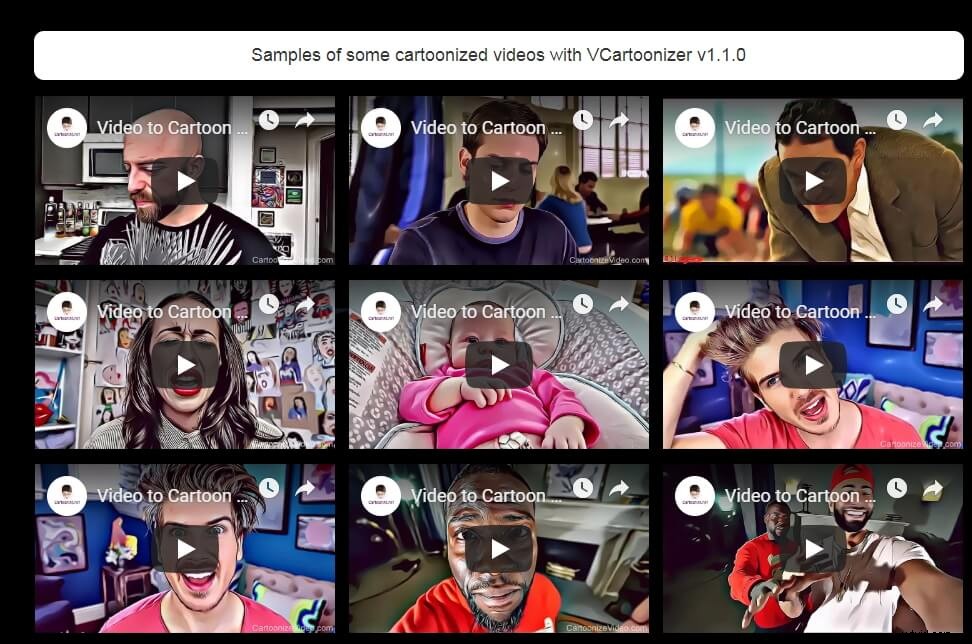
Jeśli szukasz oprogramowania, które umożliwia konwersję filmów do kreskówek w kilku prostych krokach, Video Cartoonizer może być jedną z najlepszych dostępnych opcji. Możesz po prostu kliknąć przycisk Wybierz efekt kreskówkowy, wybrać odpowiedni efekt kreskówkowy i łatwo zastosować go do swoich filmów. Oprogramowanie obsługuje prawie wszystkie popularne formaty plików wideo, więc nie musisz się martwić, czy Twoje nagranie można edytować za pomocą Video Cartoonizer.
Istnieje ponad sto efektów, których możesz użyć w swoich projektach, ale żadnego z nich nie można dostosować, co nieco ogranicza Twoje możliwości. Bezpłatna wersja próbna oprogramowania znakuje Twoje filmy i ogranicza maksymalny czas trwania klipu, który możesz zaimportować do oprogramowania, do zaledwie 15 sekund. Mimo że Video Cartoonizer nie ma kilku ważnych opcji edycji wideo, nadal oferuje szybki sposób na przekształcenie filmów w niesamowite kreskówki.
Chcesz nakręcić film animowany? Sprawdź nasze typy najlepszych twórców filmów animowanych
Możesz również chcieć: Jak zmienić format wideo [Darmowy samouczek]>>
Część 2:Często zadawane pytania dotyczące konwersji wideo na kreskówki
1. Jak mogę zamienić wideo w kreskówkę?
Odpowiedź zależy od Twojego urządzenia. Jeśli pracujesz na telefonie, dowolna liczba twoich kont w mediach społecznościowych, które zawierają film lub zdjęcie, będzie w stanie je do pewnego stopnia przekonwertować. W większości przypadków wydajność lub poziom szczegółowości nie będą świetne.
Jeśli chcesz robić to profesjonalnie, najlepszym filmem do programu do rysowania dla komputerów Mac i Windows jest FilmoraPro.
2. Jak mogę zmienić się w kreskówkę?
Ponownie możesz zmienić się w kreskówkę, korzystając z oprogramowania efektów wideo (VFX). Najlepszym sposobem na to jest przekonwertowanie wideo na kreskówkę. Aby to zrobić, potrzebujesz tylko dwóch rzeczy – laptopa z kamerą i programu do edycji wideo do kreskówek.
Jeśli chcesz robić to profesjonalnie, będziesz musiał zainwestować w drogi program lub pakiet VFX. Jeśli masz pierwszy raz i chciałbyś mieć program, który poprowadzi Cię przez podstawy, to Filmora jest idealna. Ma wszystkie potrzebne funkcje, a nauka nie zajmie Ci dni!
3. Jak animujesz na iPhonie?
Możesz użyć narzędzia Keynote na iPhonie do animowania materiału wideo lub fotograficznego. Wszystko, co musisz zrobić, to otworzyć nagranie w aplikacji, wybrać, co chcesz animować, i wybrać opcję dodawania działań wraz z dolnym banerem.
Następnie możesz stworzyć coś, co Apple nazywa „ścieżką ruchu”, ustawiając i przeciągając zakrzywione linie. Wystarczy wybrać akcję dodawania, a następnie utworzyć opcje ścieżki ruchu. Po zakończeniu możesz pobawić się przepływem lub kierunkiem, w którym animacja ma działać.
Możesz także animować na iPhonie za pomocą aplikacji o nazwie Toontastic, ale jest kilka innych.
Wniosek
Tworzenie bardziej interesujących filmów nigdy nie było łatwiejsze, ponieważ wiele różnych programów do edycji wideo oferuje efekty kreskówkowe. Jednak nie wszystkie efekty kreskówek dostarczone przez edytory wideo, które uwzględniliśmy w tym artykule, można dostosować, co może być ważne przy wyborze platformy internetowej lub oprogramowania, którego będziesz używać do przekształcania filmów w kreskówki. Czy często rysujesz filmy? Podziel się z nami swoimi doświadczeniami w komentarzach.
